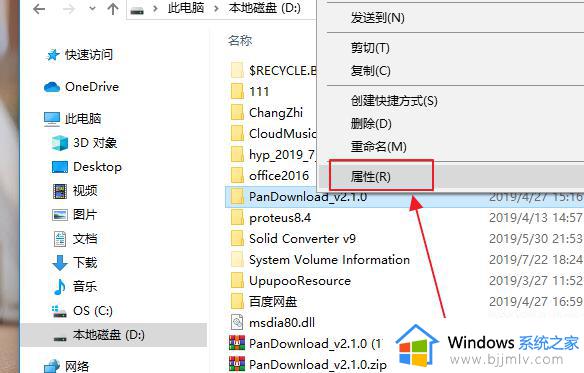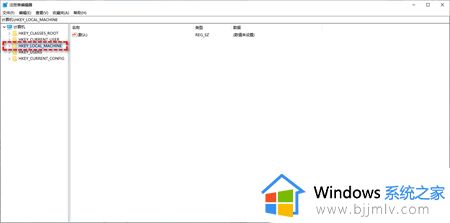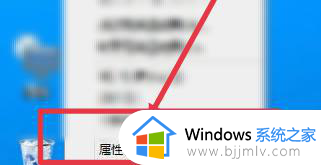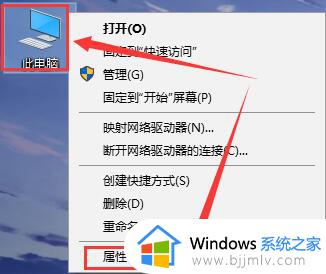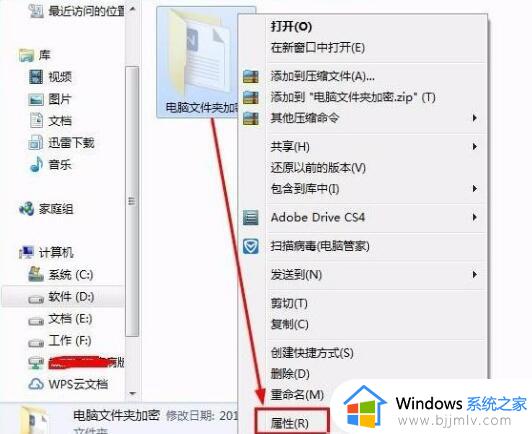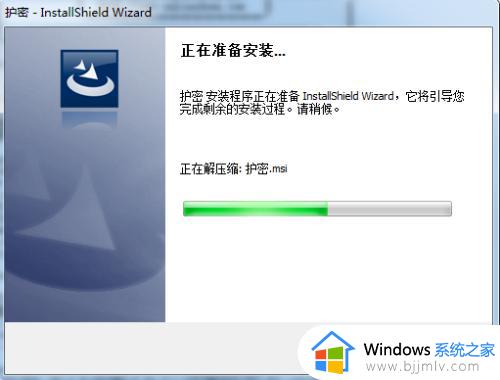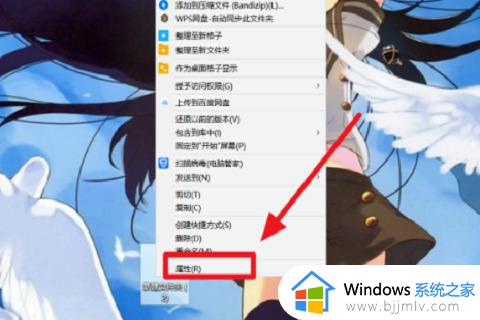电脑文件夹加密显示灰色不能勾选如何解决
对于电脑中保存有大量重要文件夹的情况下,用户在给电脑设置开机密码的同时,也可以给文件夹进行加密设置,可是近日有用户想要给电脑中某个文件夹进行加密时,却莫名遇到了加密选项显示灰色不能勾选的情况,对此电脑文件夹加密显示灰色不能勾选如何解决呢?下面就来教大家解决方法。
具体方法如下:
1、按“Win+R”打开“运行”对话框,然后输入“regedit”打开“注册表编辑器”。
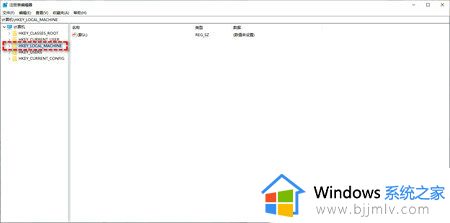
2、进入“注册表编辑器”然后转到以下目录。
HKEY_LOCAL_MACHINE \ System \ CurrentControlSet \ Control \ FileSystem
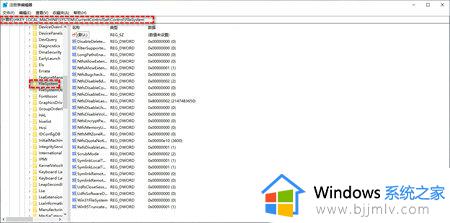
3、将“File System”展开,在右侧窗口找到名为“NtfsDisableEncryption”的文件。然后双击它,并将其值设置为“0”。
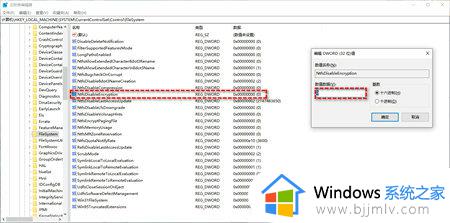
4、点击“确定”保存设置。然后找到要加密的文件,然后点击右键“属性高级高级属性”选项,查看加密选项是否可选。
以上就是有关电脑文件夹加密显示灰色不能勾选如何解决完整步骤了,还有不清楚的用户就可以参考一下小编的步骤进行操作,希望本文能够对大家有所帮助。